讓你的三星手機看起來不那麼無聊的7個簡單方法

你昂貴的三星 Galaxy 手機不必與市面上其他手機一模一樣。只要稍加調整,就能讓它更有個性、更時尚、更獨特。
很多人從來沒想過要放棄原生安卓系統。但僅僅使用一週後,他們就發現原來的介面既乏味又限制太多。這就是為什麼更換原生安卓系統是你為手機做出的最佳決定。
1. 自動排列應用程式
讓尋找應用程式變得簡單
大多數 Android 皮膚都支援按字母順序、安裝時間或使用頻率對應用抽屜中的應用進行排序。部分皮膚(例如One UI 7)甚至支援自訂順序。
許多人對這些選項感到滿意,直到他們體驗了智慧啟動器的自動應用程式排序功能。這是啟動器中的預設排序選項,它會自動將應用程式抽屜中的應用程式按預先定義的類別(例如「通訊」、「娛樂」、「遊戲」和「實用程式」)進行排序,這樣您就無需在分散的圖示中導航來找到想要使用的應用程式。
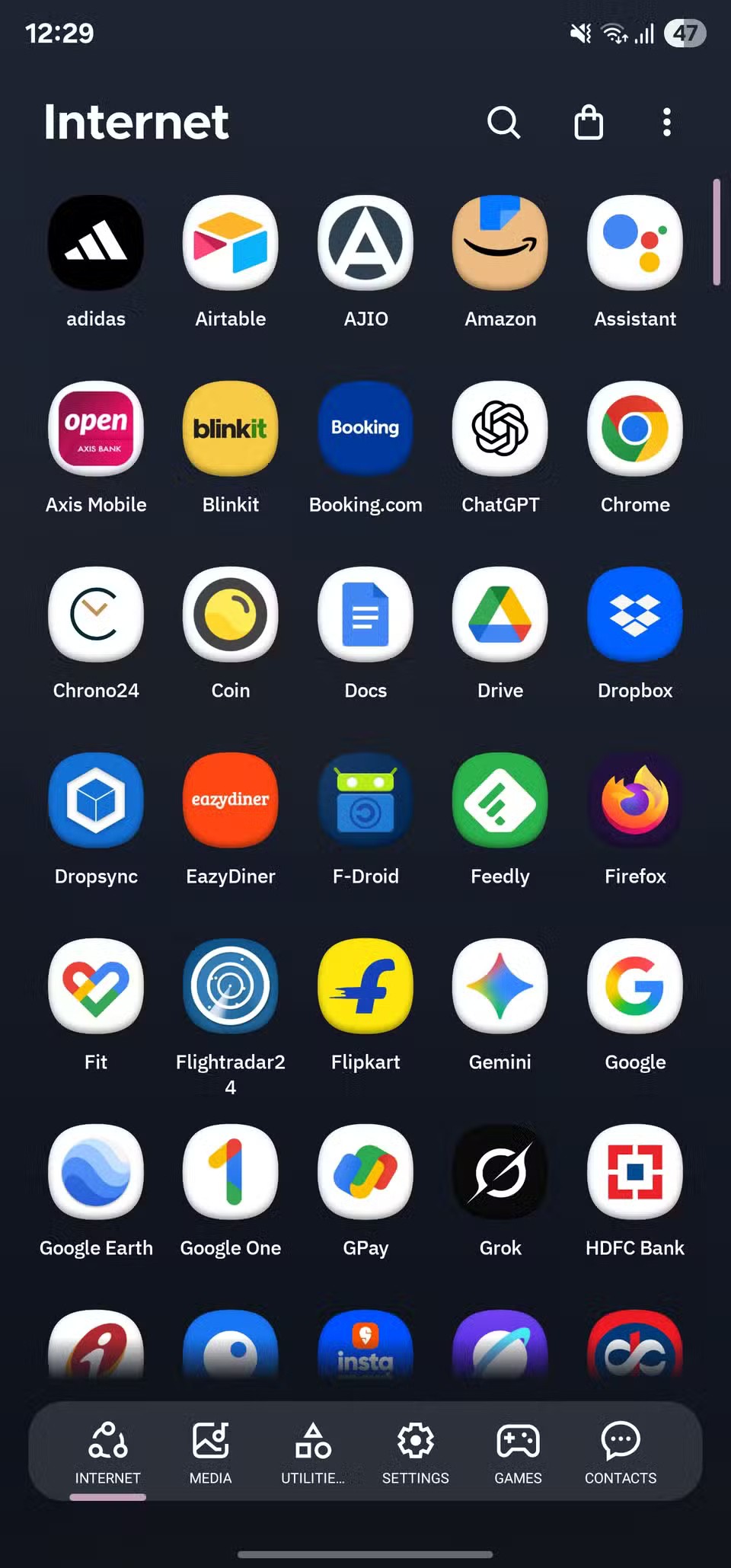
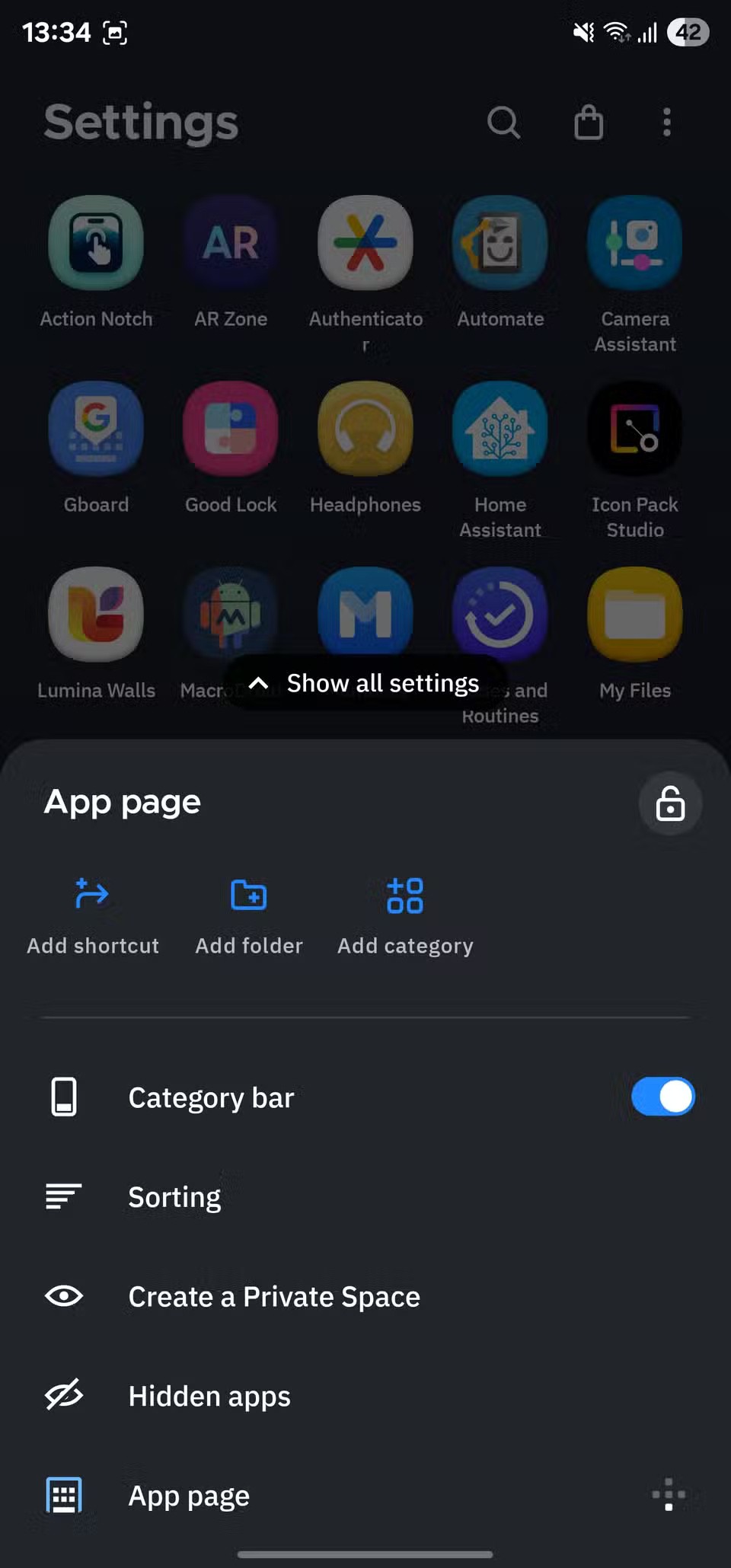
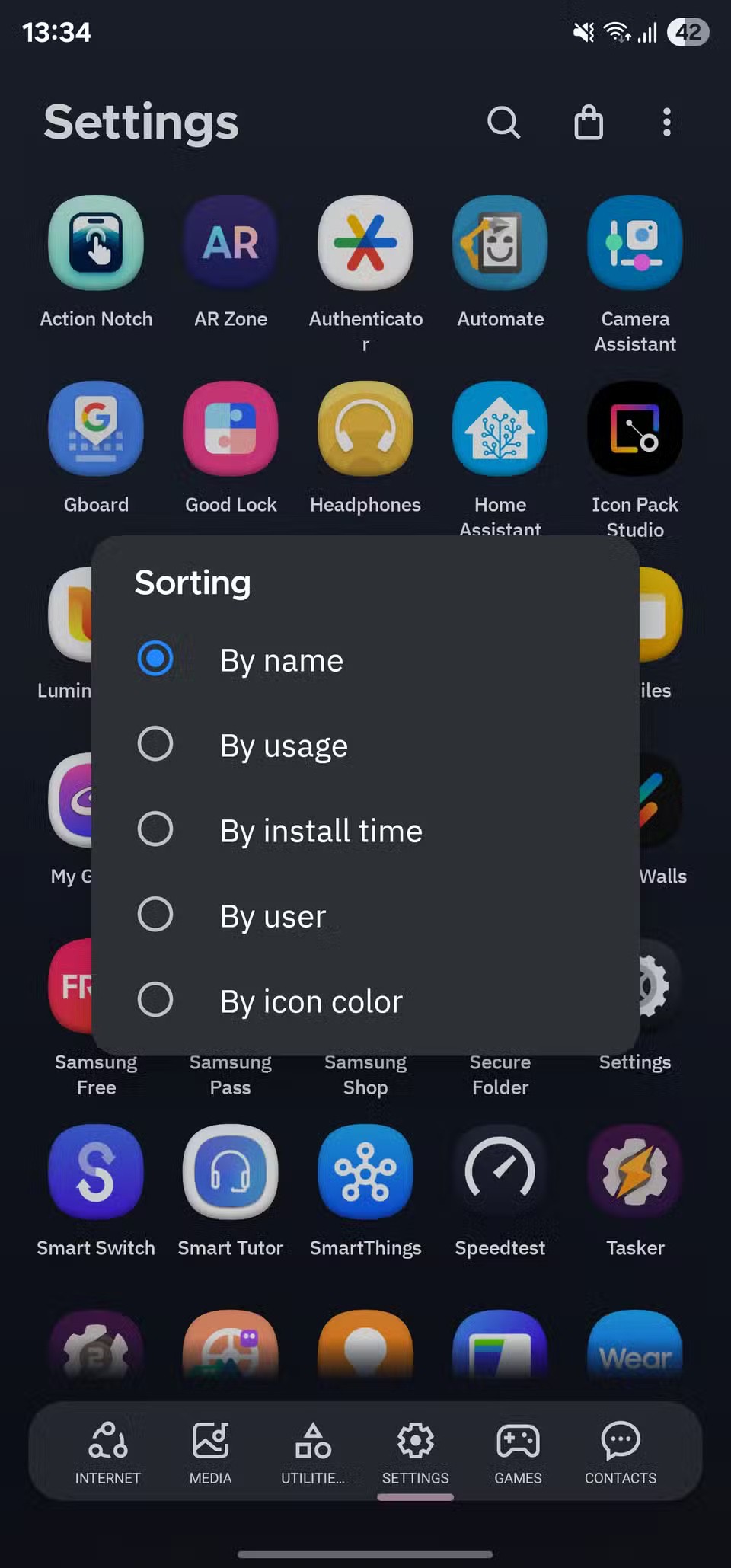
2. 靈活的網格系統
幫助對齊使用者介面元素
有些人不喜歡大多數 Android 皮膚處理 UI 間距的方式,尤其是在主螢幕和應用抽屜中。最令人惱火的是螢幕上意外出現的間隙,最明顯的是主螢幕上小部件和應用圖示之間的填充。
智慧啟動器透過其靈活的網格系統解決了這些煩惱。顧名思義,該系統不受 OEM 介面那樣僵硬的塊狀網格的束縛。
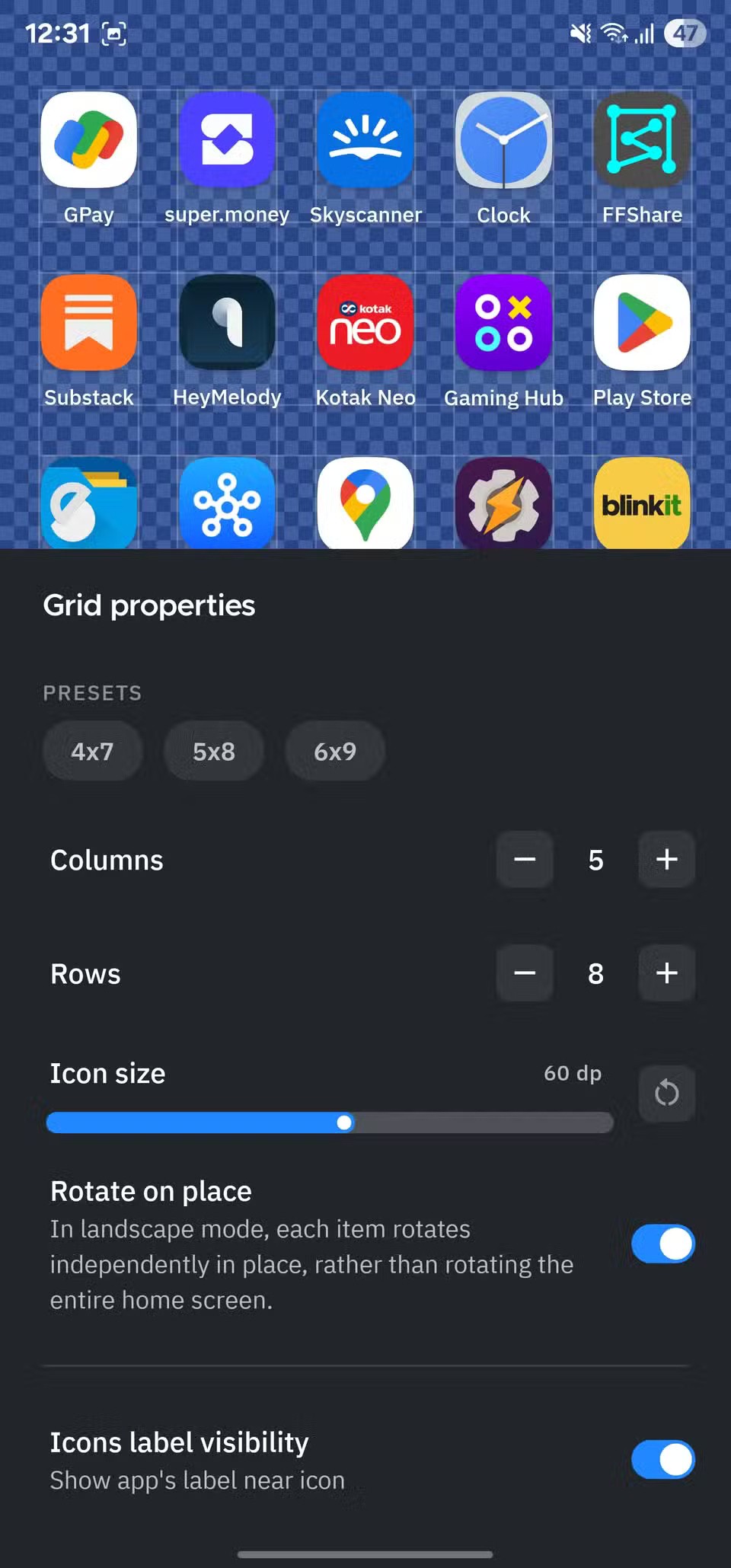
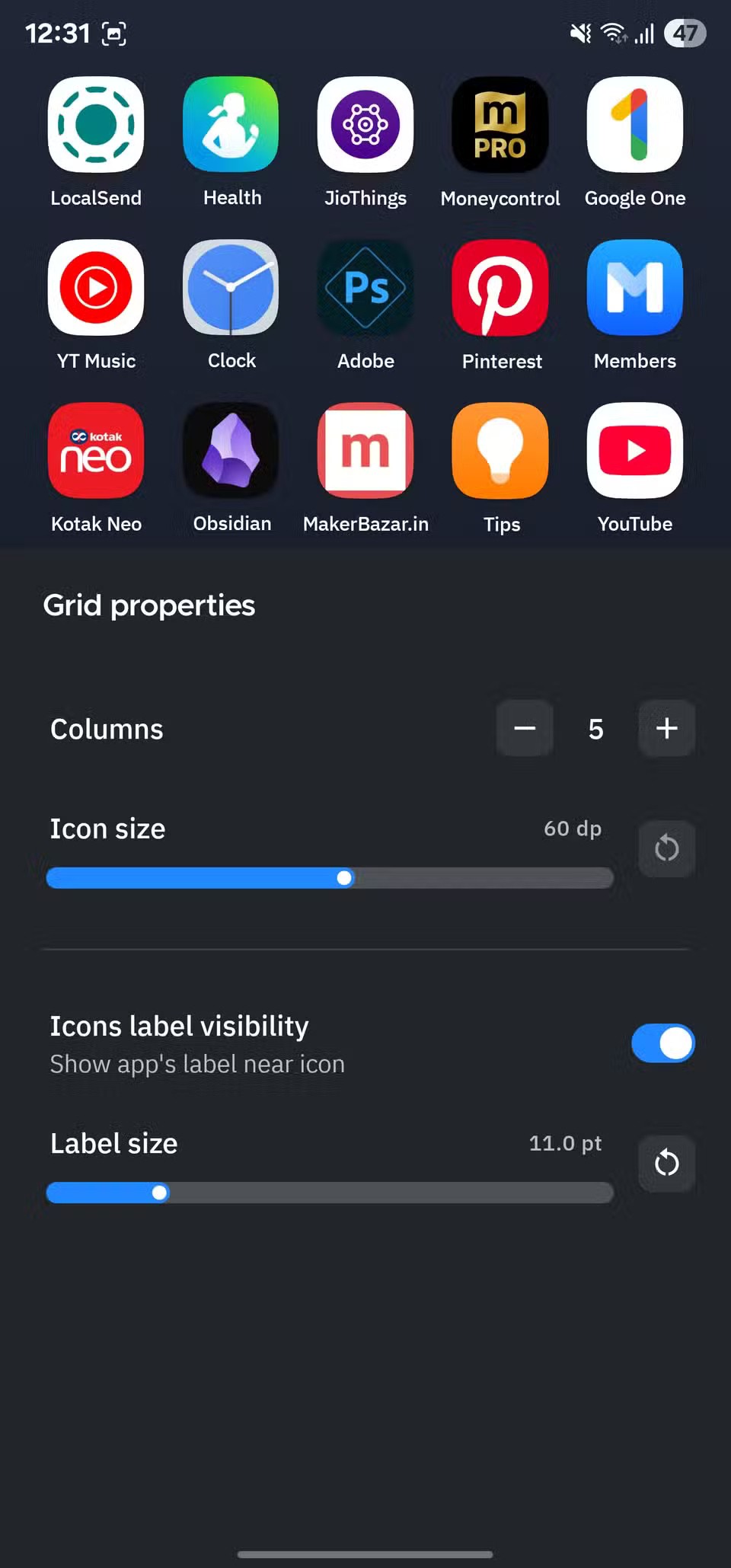
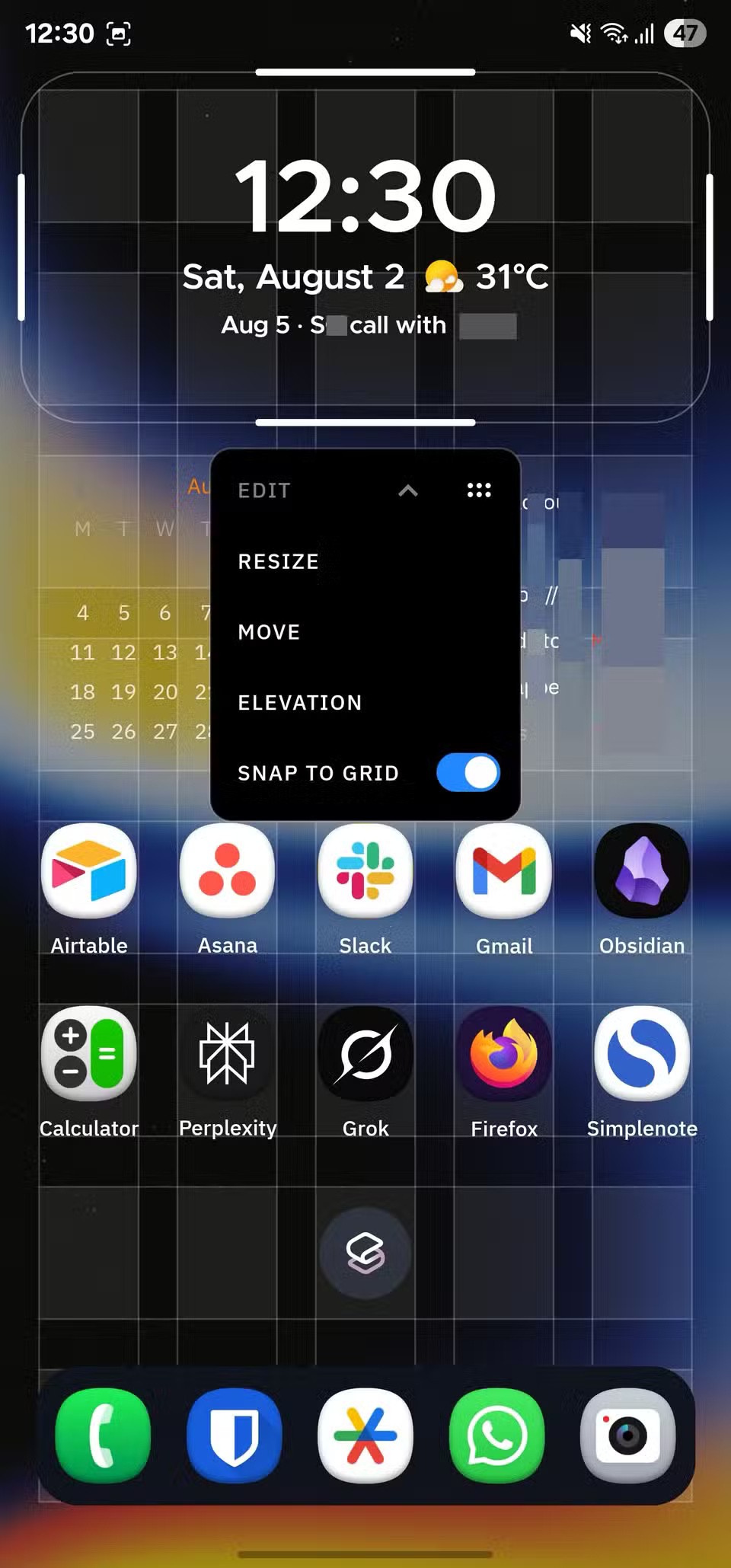
相反,它允許您選擇自訂網格配置,您可以根據螢幕尺寸配置行數和列數,以充分利用主螢幕上的空間。您還可以調整應用程式圖示之間的間距,以確保它們完美適配主螢幕。
3. 響應式主題
提供一致的體驗
保持 UI 元素的一致性只是智慧啟動器幫助您在裝置上實現視覺愉悅介面的眾多方法之一。另一個有助於確保一致體驗的功能是使用響應式主題,該主題會調整啟動器的配色方案以匹配當前壁紙。
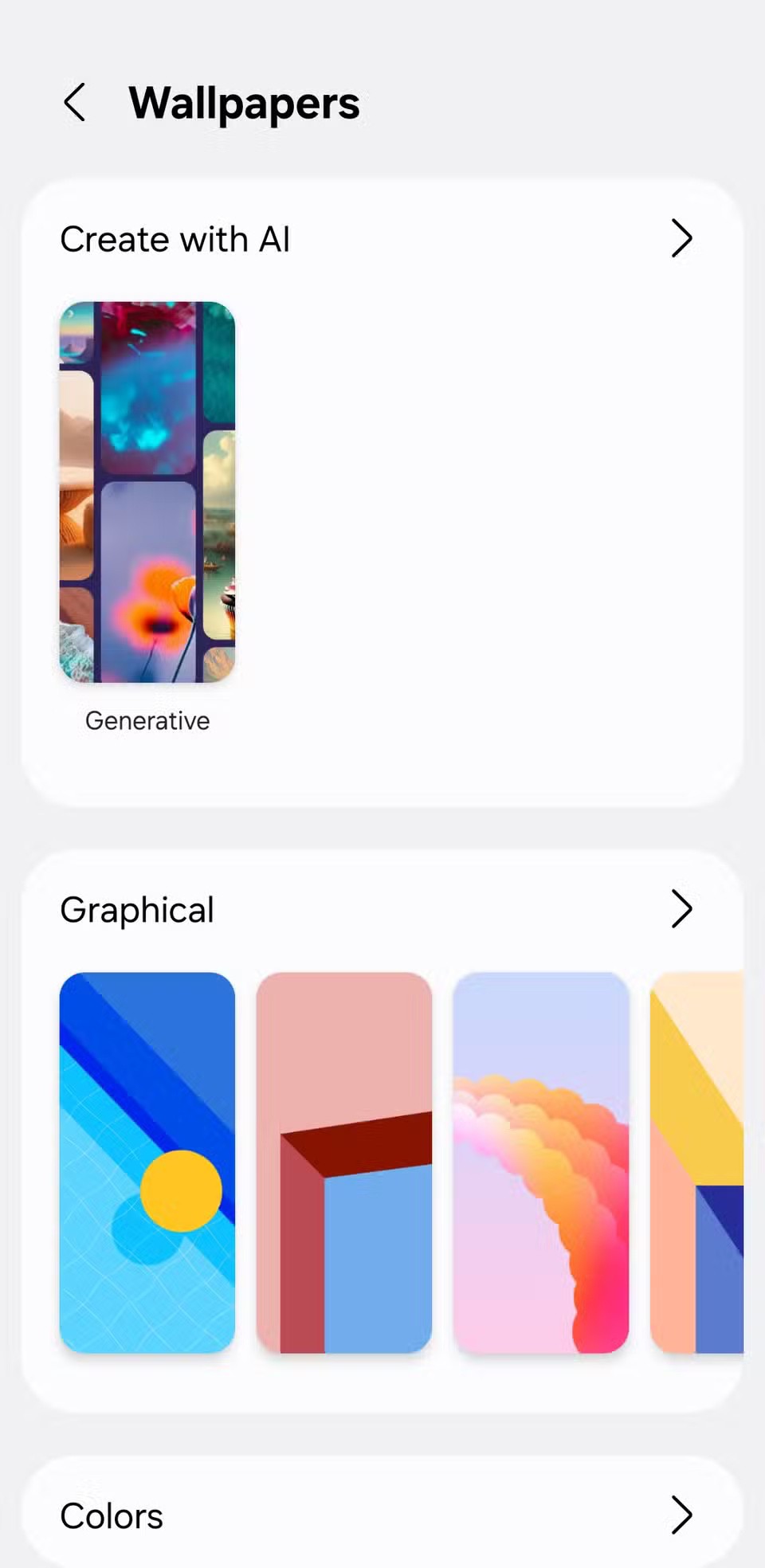
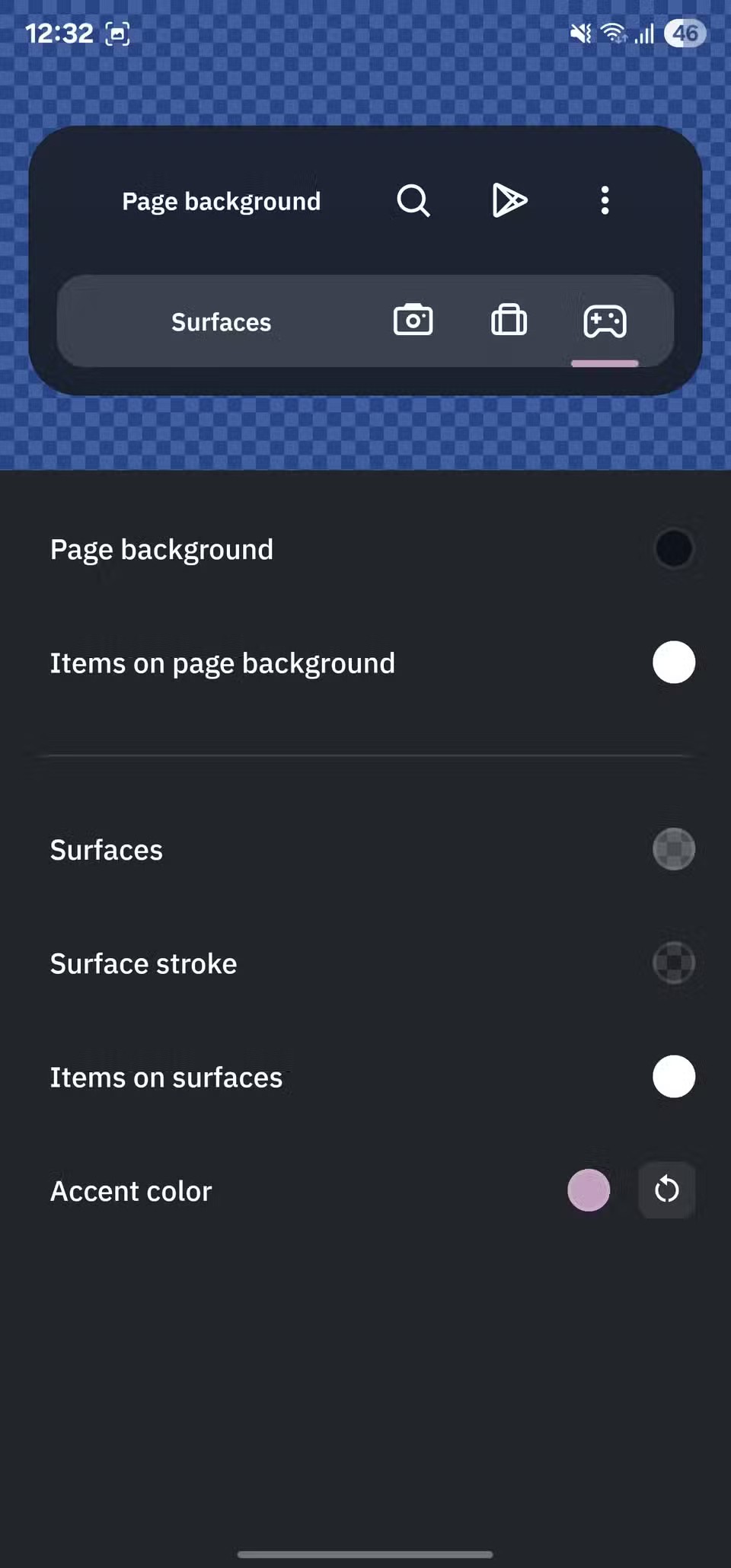
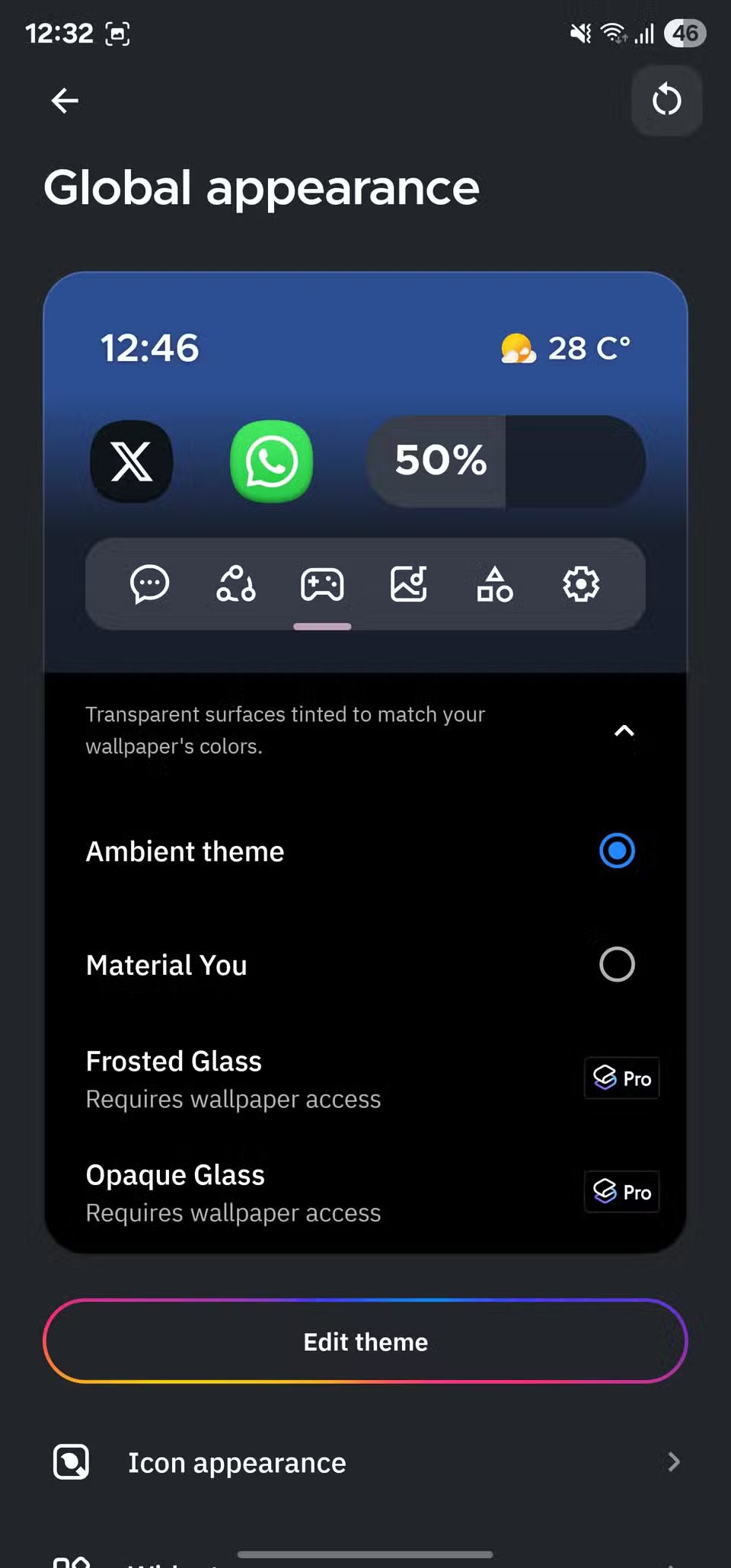
響應式主題的工作原理是,一旦你應用了壁紙,智慧啟動器就會對其進行分析,並提取其中的所有主色調。然後,它會將這些顏色應用到啟動器的各種 UI 元素上,例如套用抽屜背景、資料夾、文字、強調色和紋理(類別標籤所在的區域)。
4. 更好的應用圖標
提供一致的外觀和感覺
除了響應式主題外,智慧啟動器還提供更多應用程式圖示選項,確保應用程式抽屜和主螢幕上的圖示看起來一致。
智慧啟動器透過幾種方式實現了這一點。首先,它使用響應式圖標,確保所有應用程式圖標的形狀和大小一致。您可以根據自己的喜好選擇各種形狀。
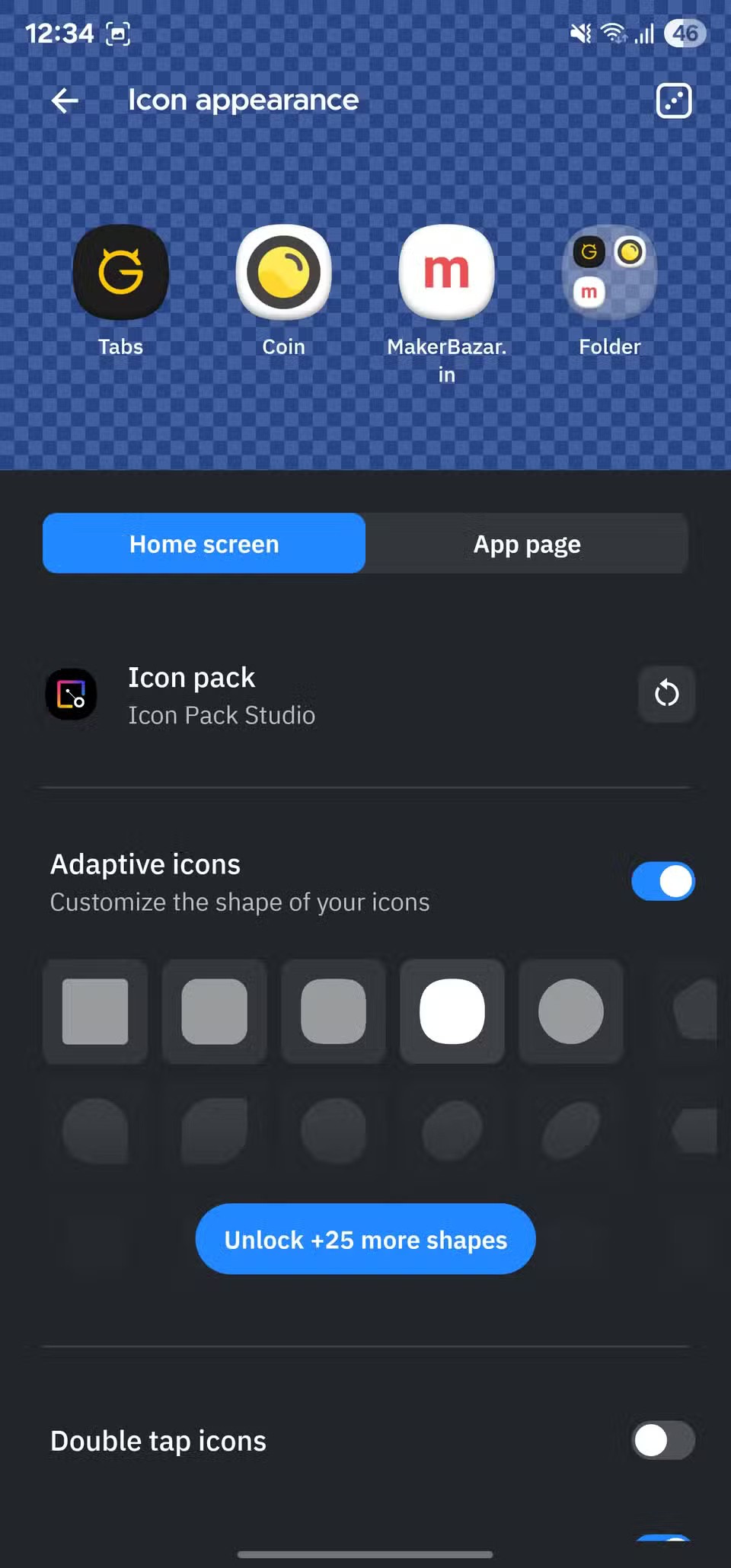
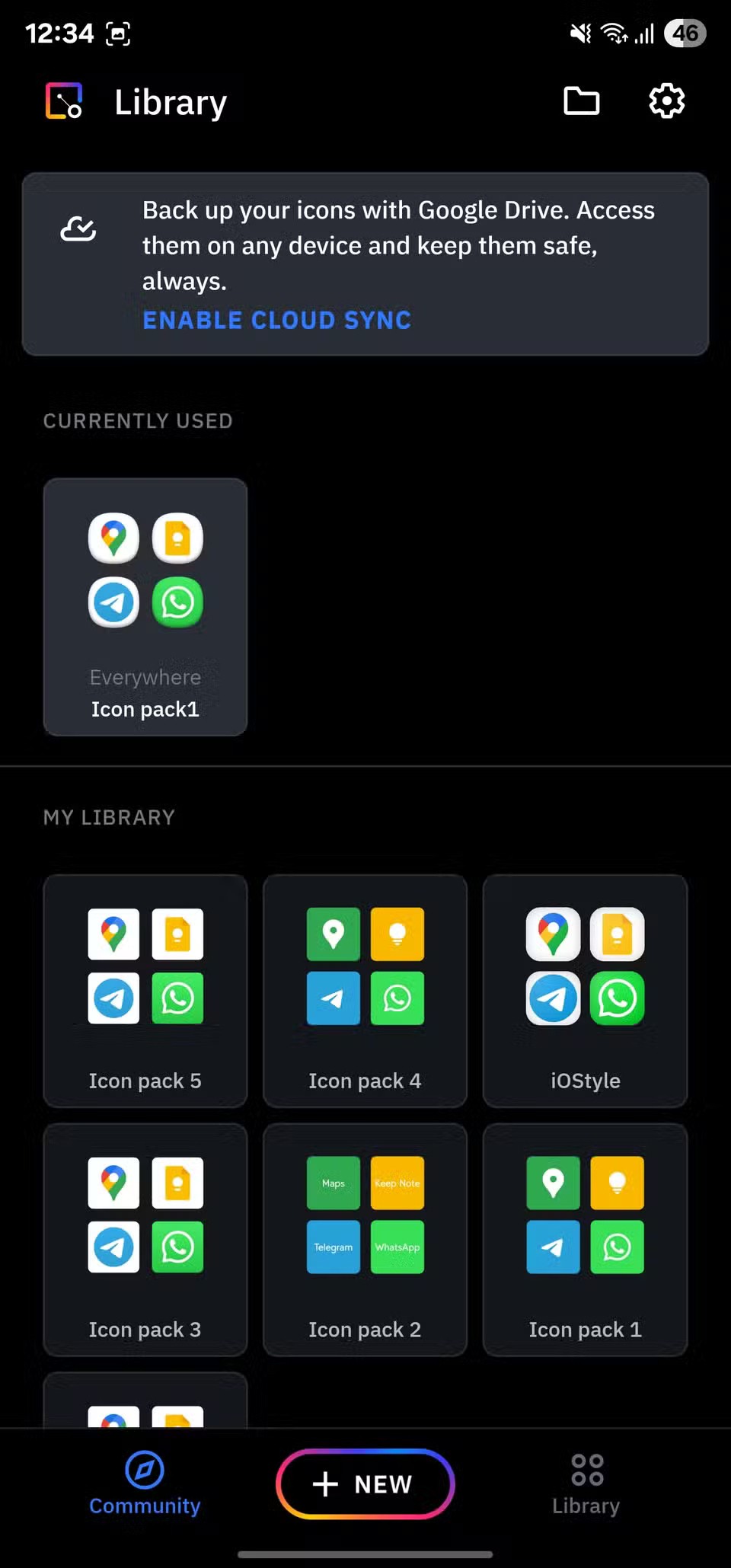
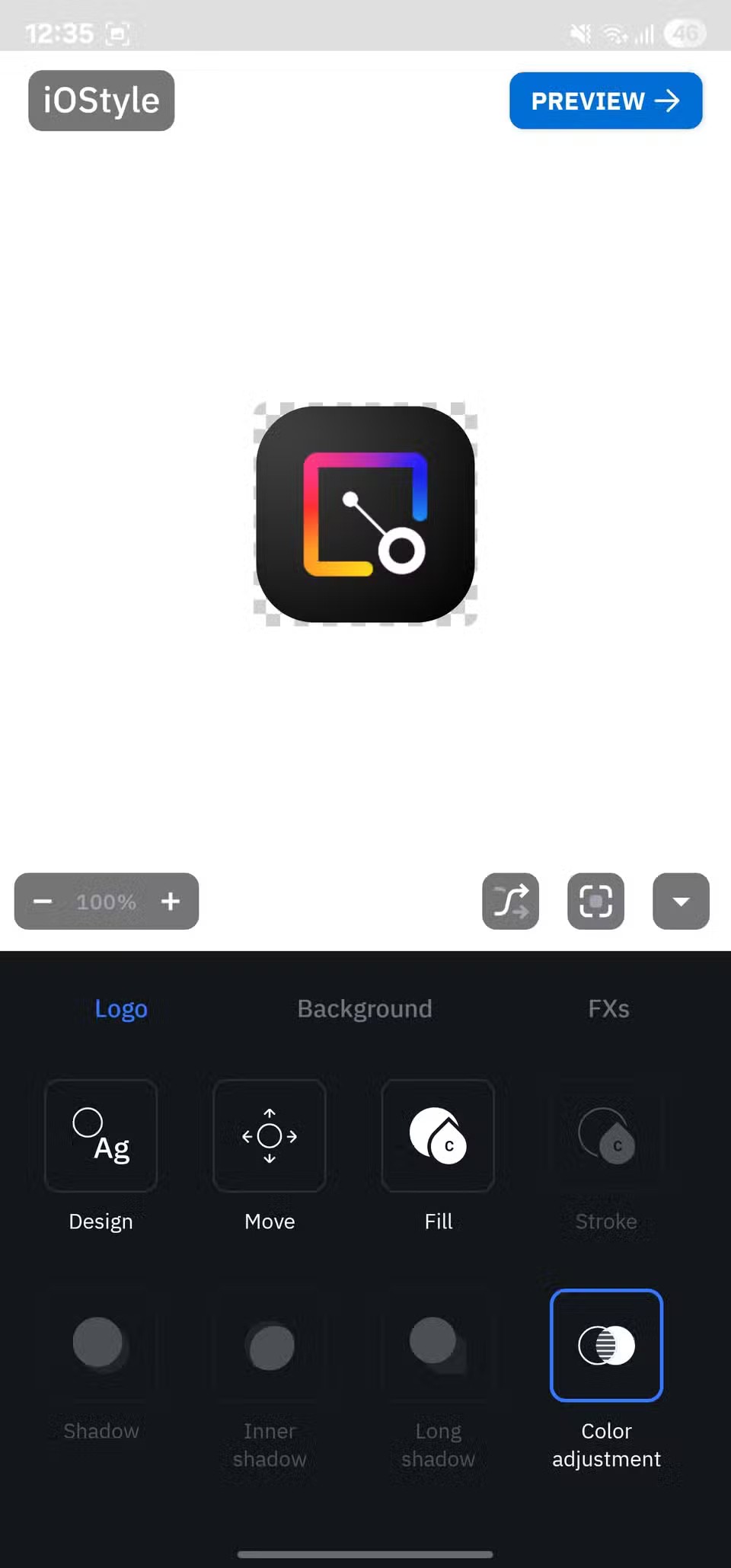
5.圖示組
簡化單手操作
對於經常使用手機的人來說,即使手很大,單手操作手機的許多操作仍然需要手指付出很大的力氣,例如在主螢幕上存取應用程式。
智慧型啟動器為這個問題提供了一個絕佳的解決方案,那就是圖標包。圖標包本質上是一個響應式且靈活的小部件,其中包含各種佈局的應用圖標,例如花朵、網格、蜂窩和圓頂。
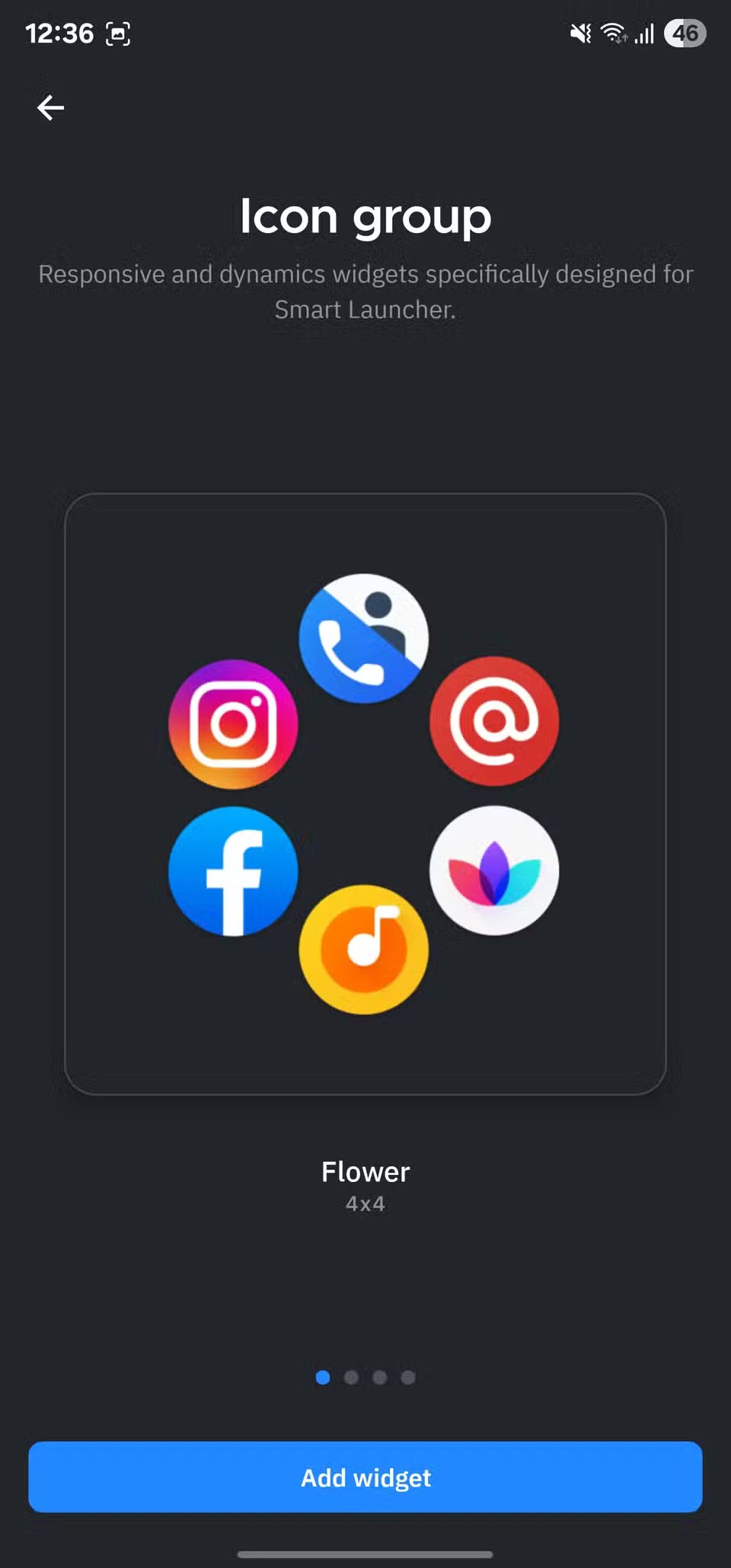
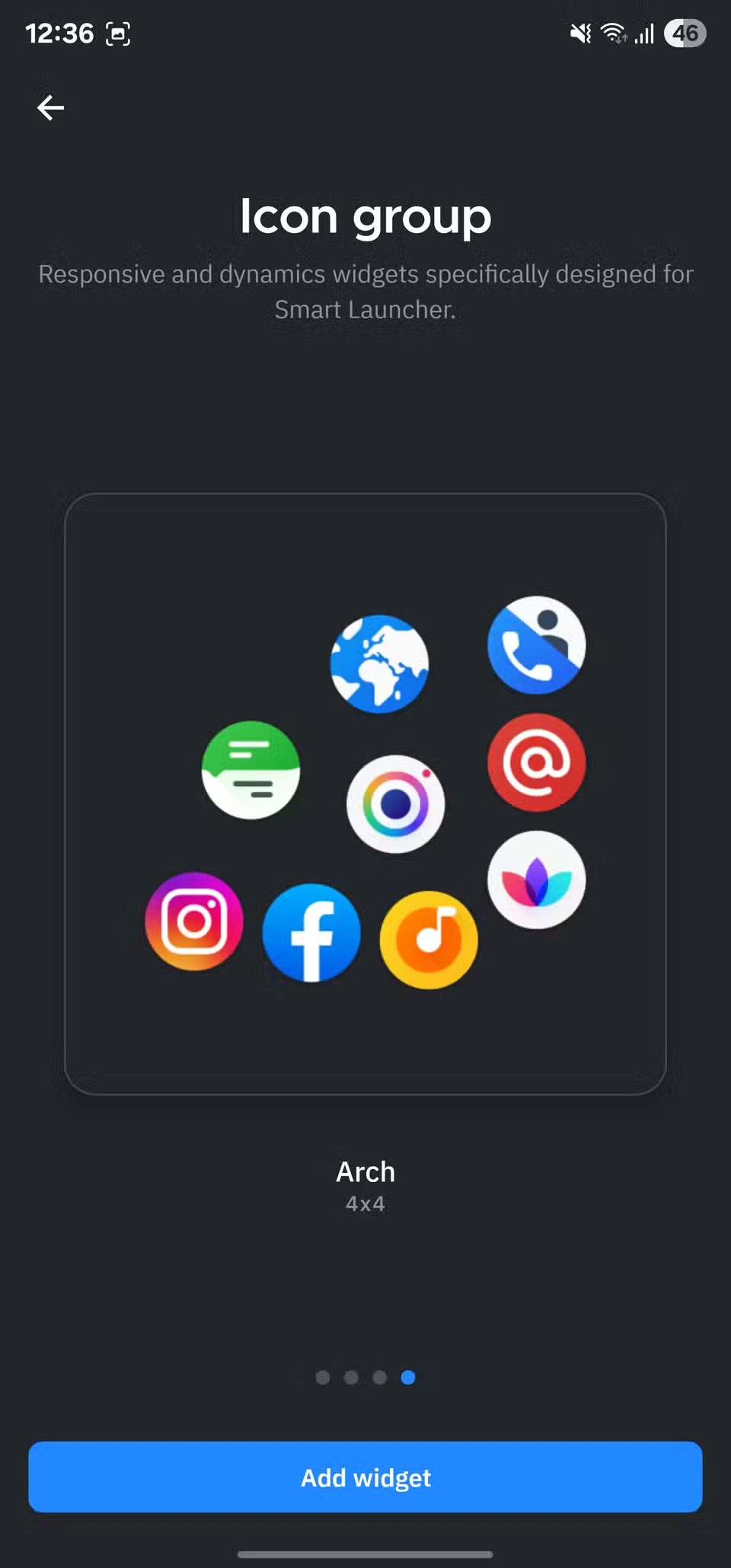
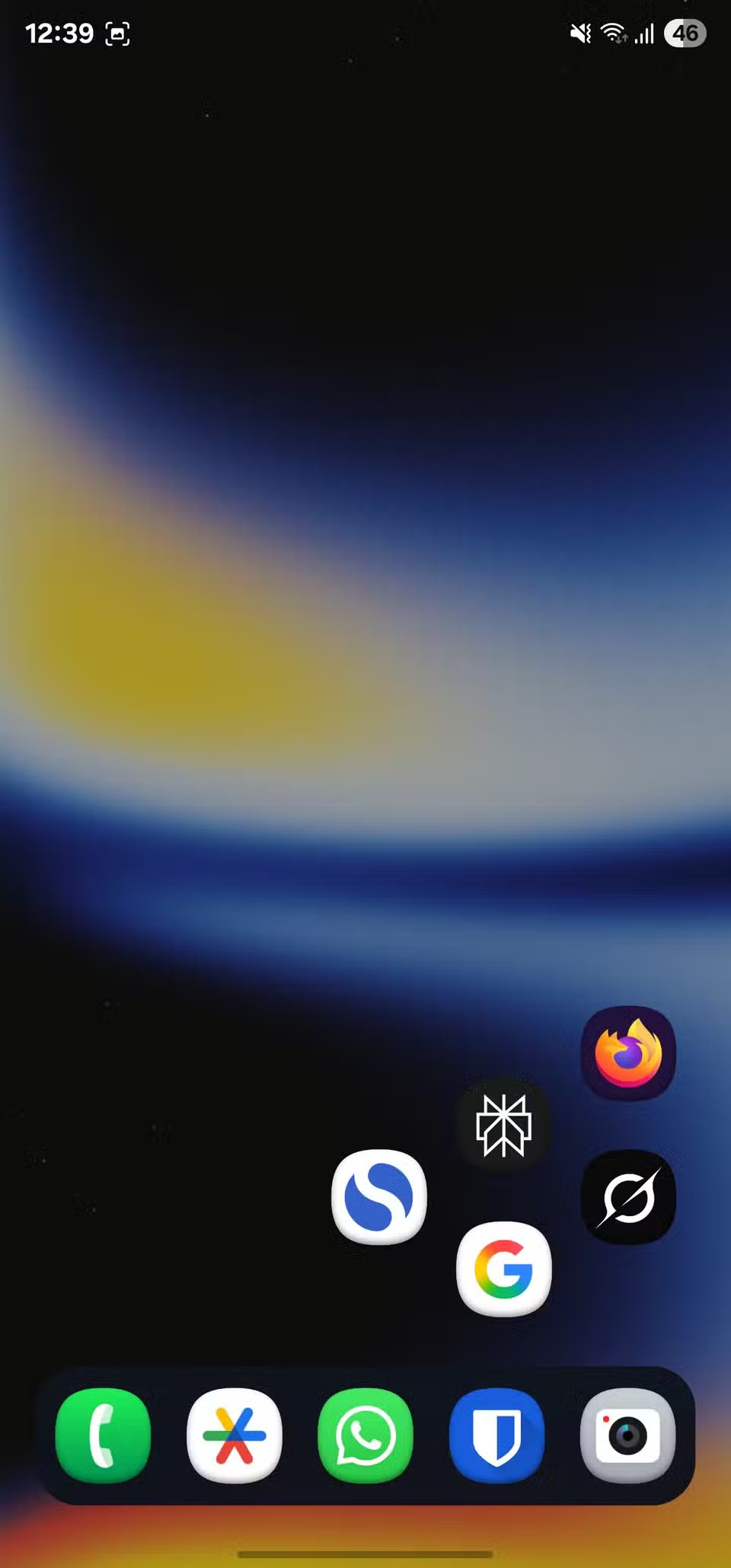
6.手勢
加速設備控制
除了讓主螢幕上的應用程式圖示更易於存取之外,智慧啟動器還利用手勢來改善裝置控制。它支援多種手勢,例如雙擊、向左滑動、向右滑動、向上滑動和向下滑動,讓您可以指定常用操作。
例如,設定雙擊手勢來關閉手機螢幕。這樣,您無需觸摸電源按鈕即可鎖定螢幕。同樣,設定向下滑動手勢來顯示通知面板。
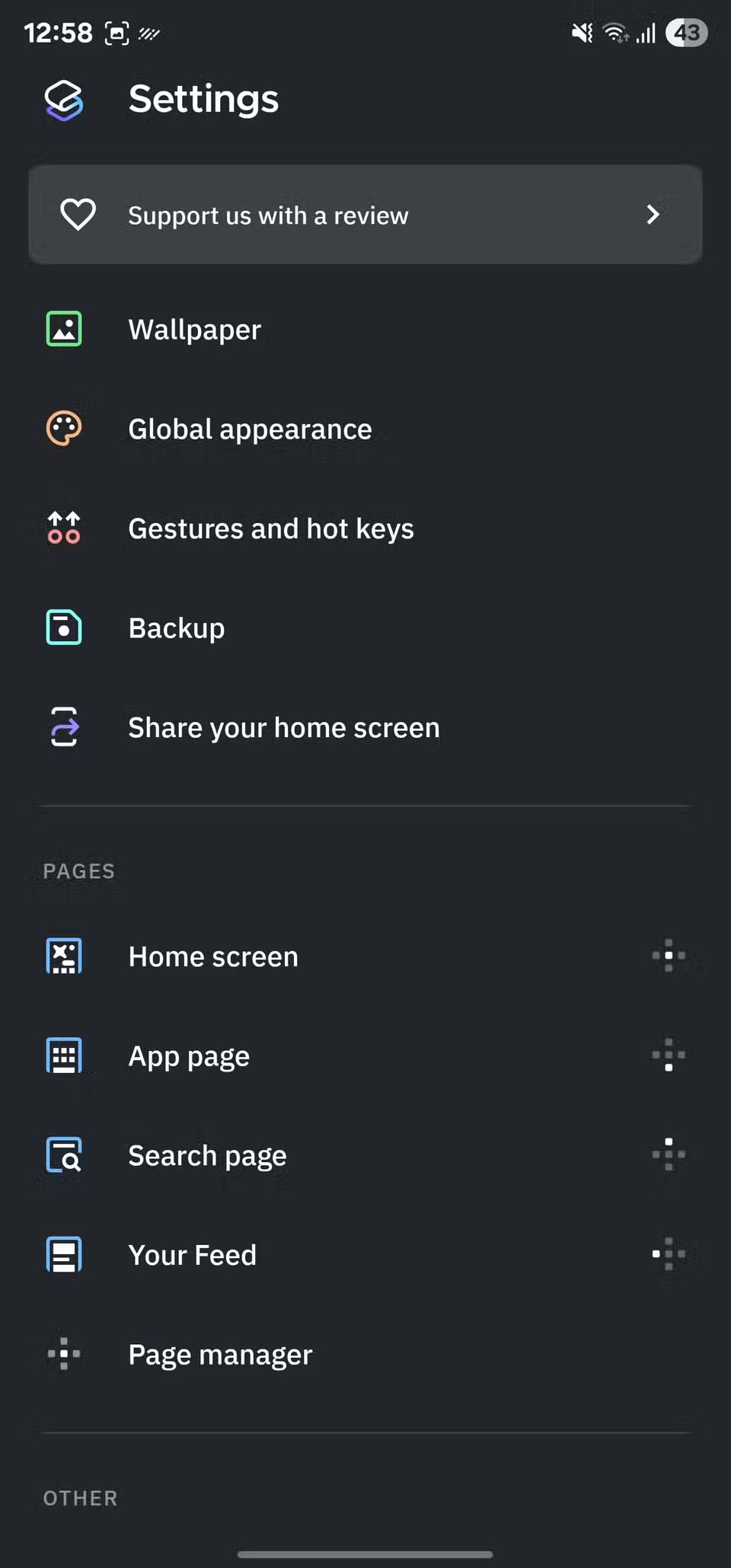
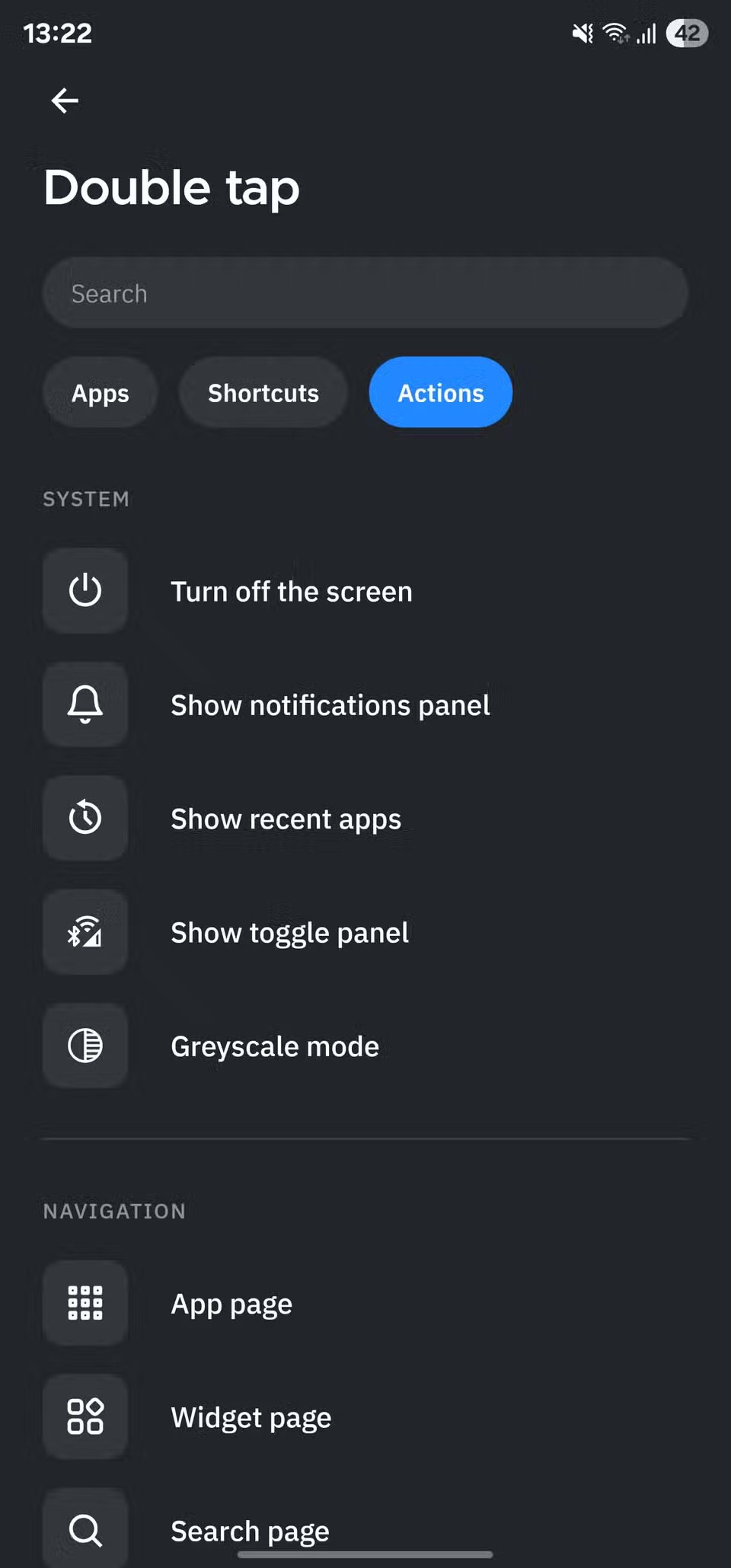
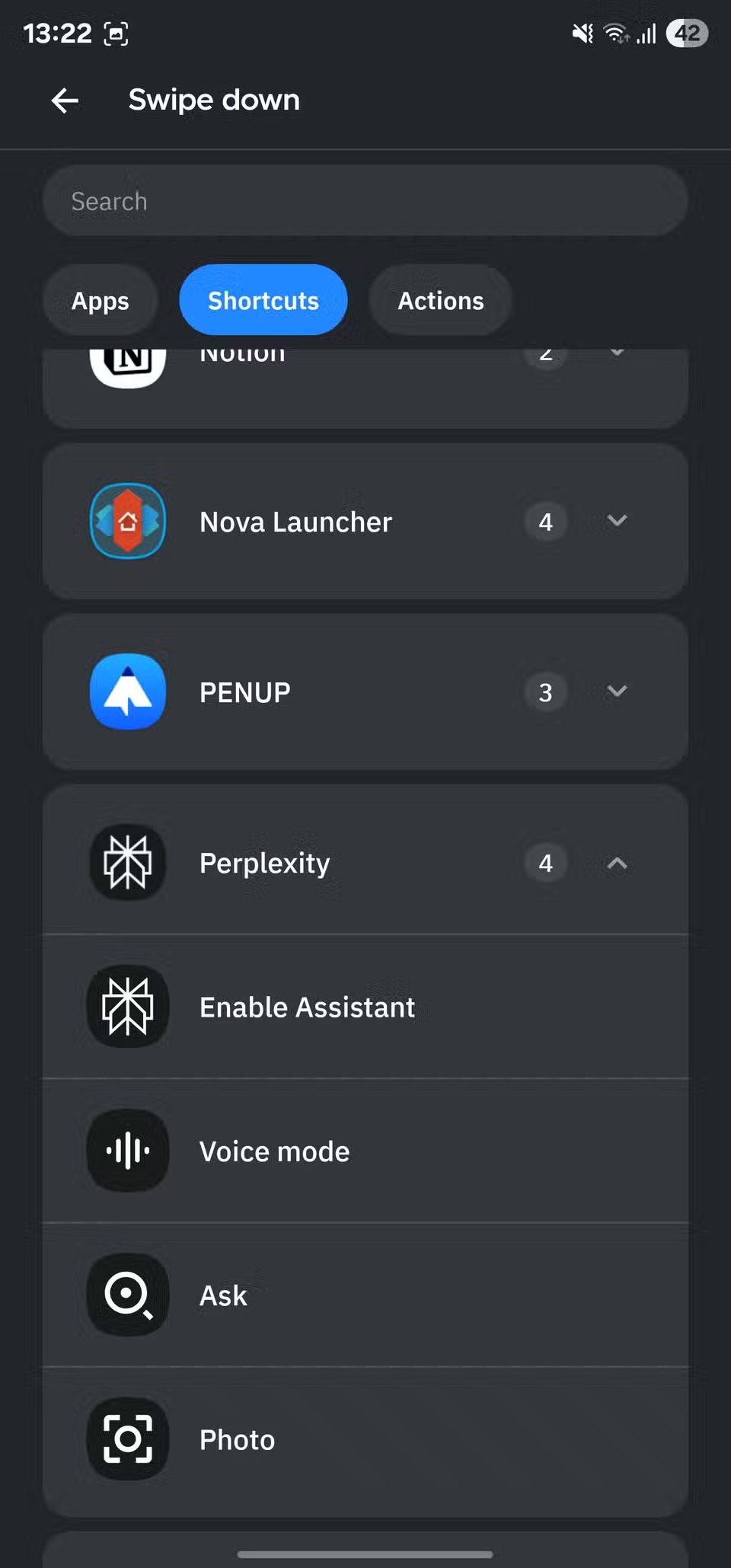
7.智能搜尋
讓尋找和完成工作變得更容易
快速搜尋是許多第三方啟動器的主要功能。智慧型啟動器也提供此功能,但它的功能遠勝於其他啟動器。
除了幫助您快速尋找和開啟應用程式外,智慧搜尋還能幫您執行各種其他操作。這些操作涵蓋各種功能,從尋找聯絡人、在本機儲存中尋找檔案以及查看日曆事件等簡單操作,到轉換單位或貨幣、在 Play 商店中尋找應用程式或在網路上尋找資訊等進階操作。
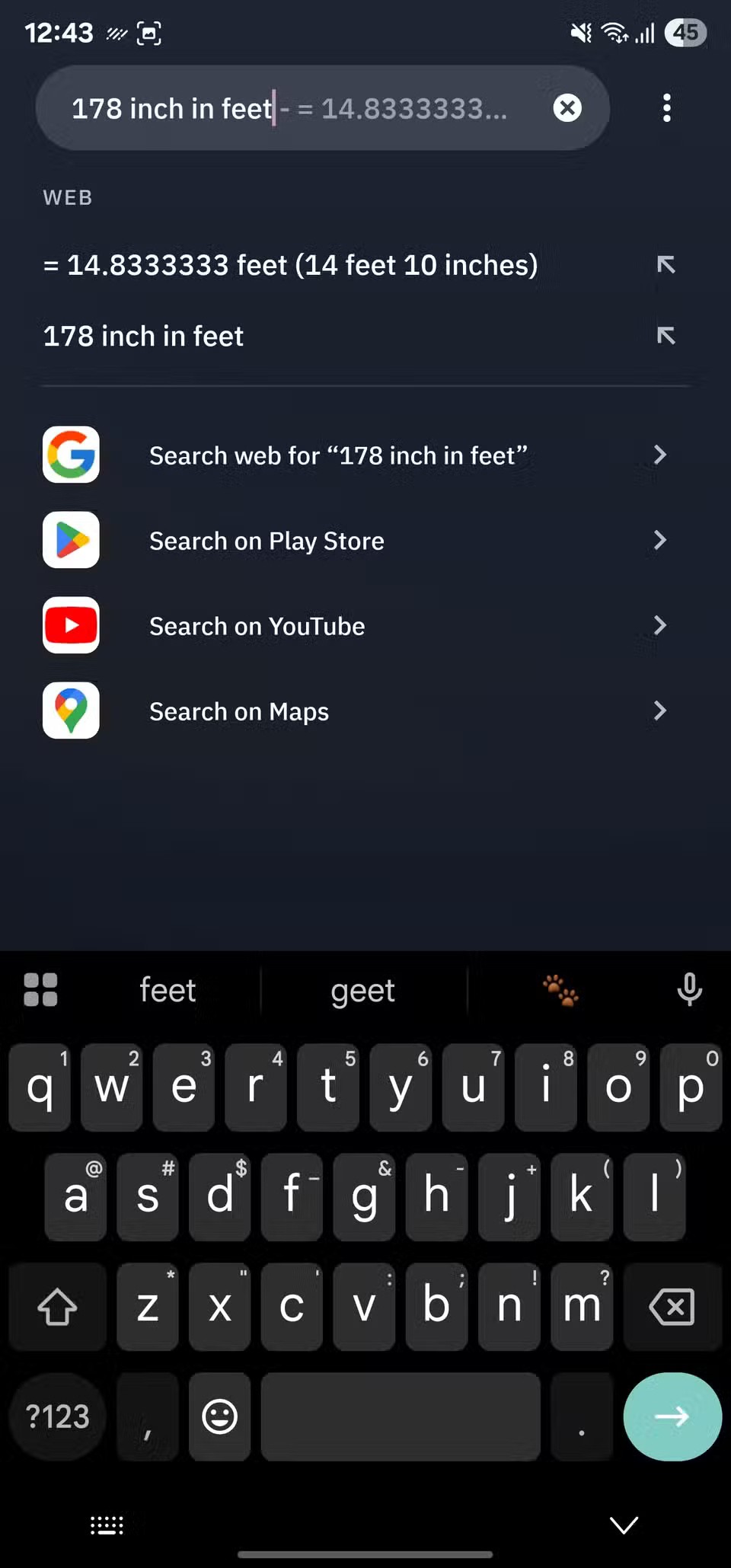
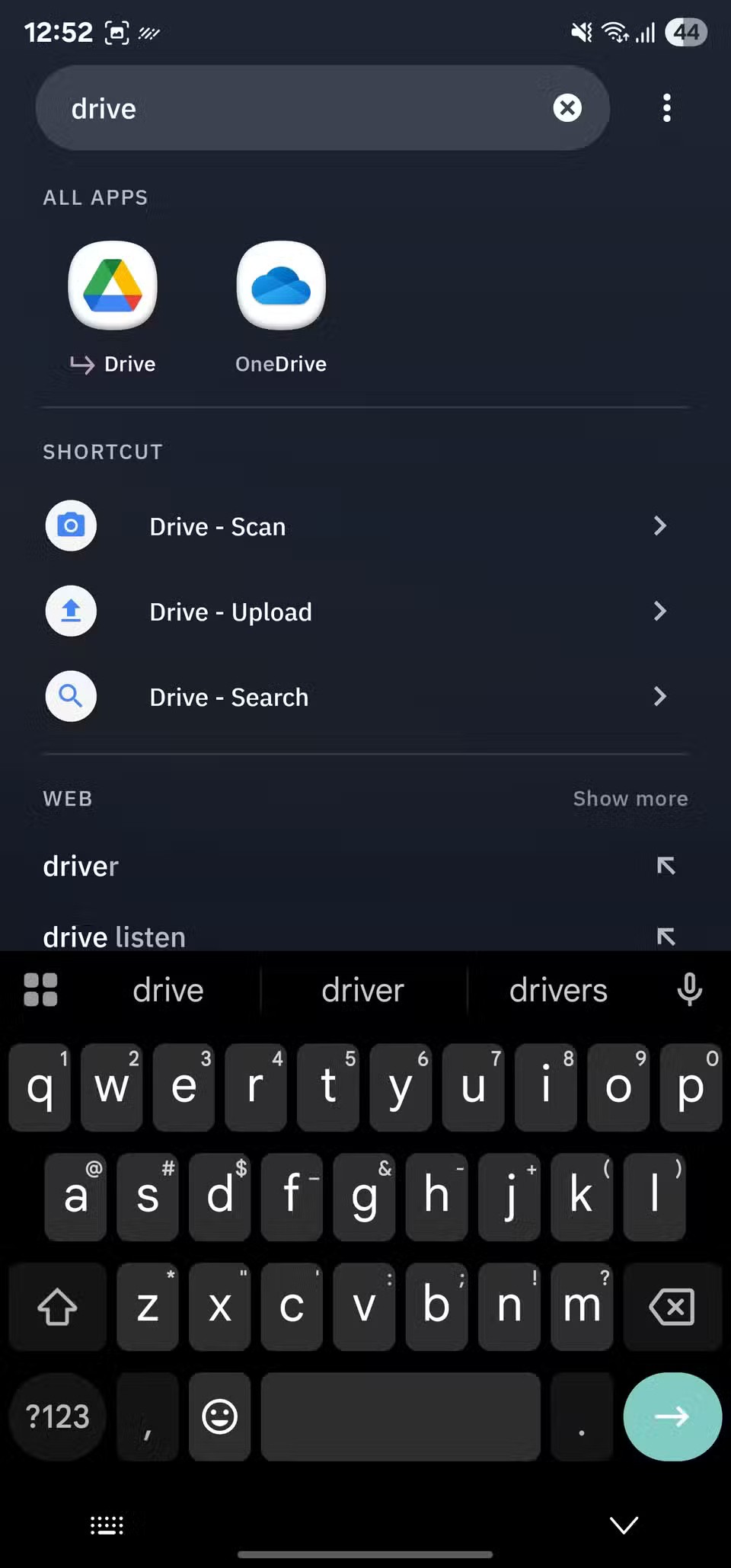
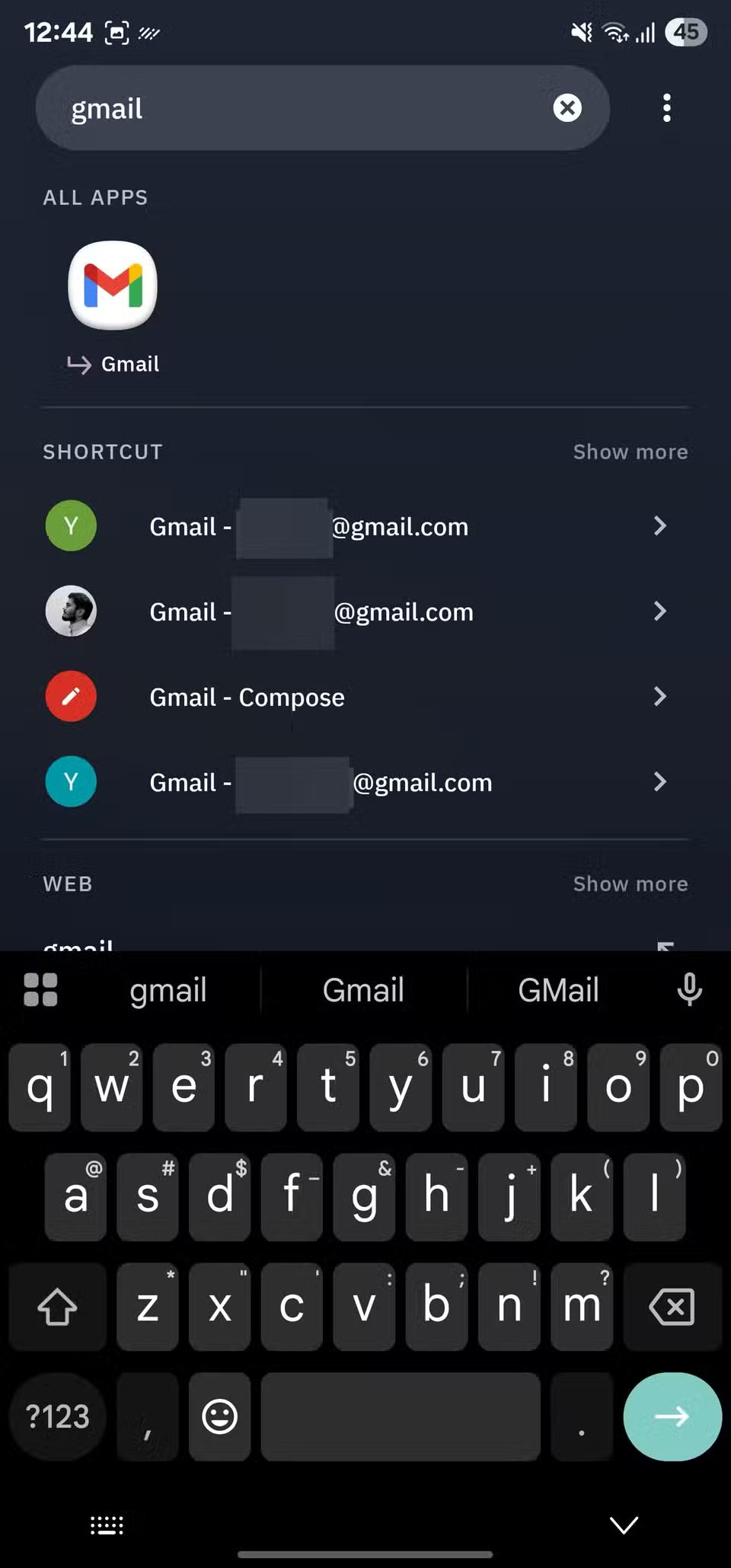
8.「你的動態」頁面
主螢幕上的個人化內容提要
「你的動態」頁面是許多人堅持在手機上使用智慧型啟動器的主要原因之一。這是一個完全可自訂的頁面,只需在主螢幕上向右滑動即可訪問,它將來自新聞和資訊網站的個人化動態推送到你的主螢幕上。
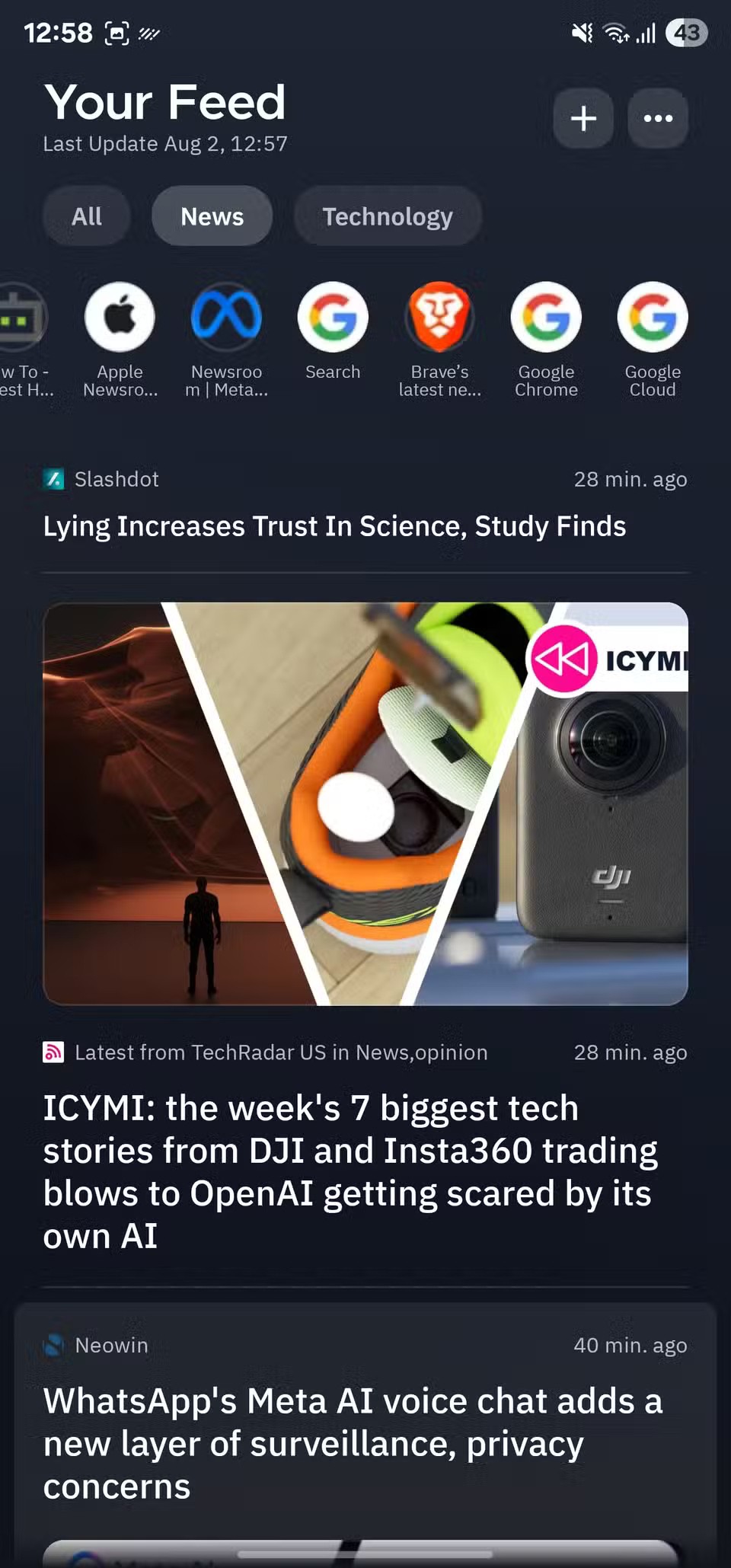
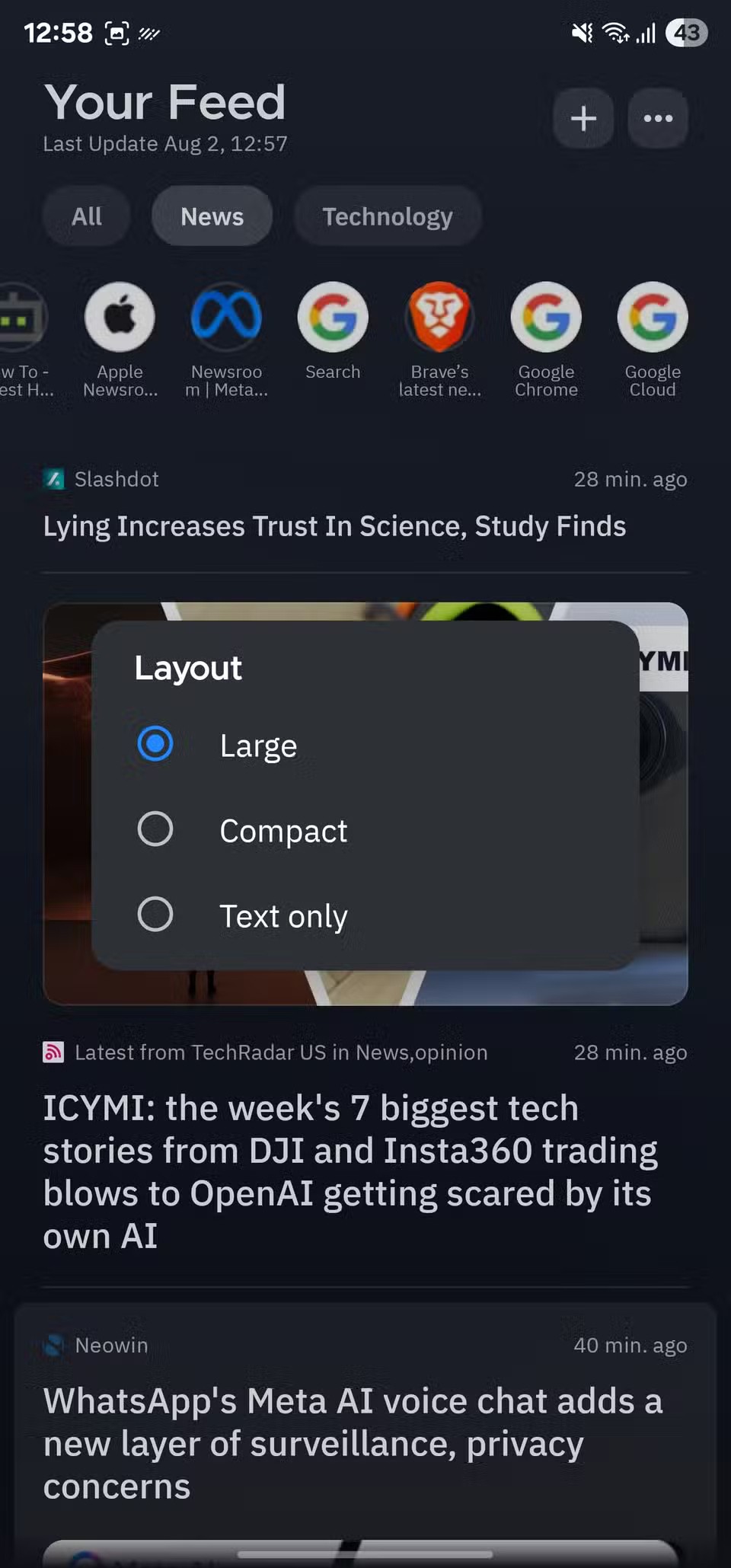
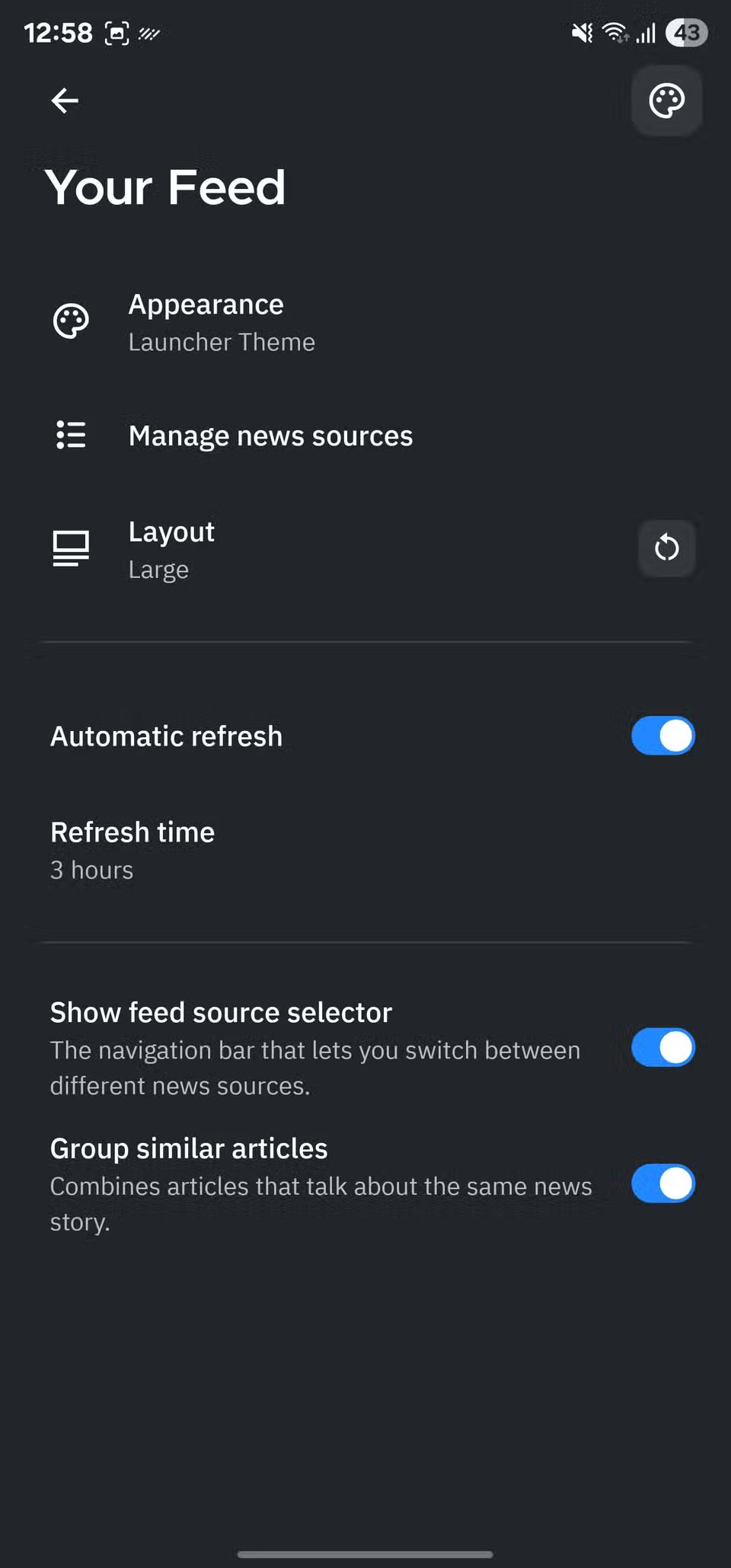
Smart Launcher 提供了多種設定「你的動態」頁面的方式。你可以關注各個來源、新增其 RSS 動態,或匯入 OPML 檔案(最簡單的方法)。選擇後,你可以根據需求自訂動態的某些方面,例如外觀、佈局和刷新時間。
9.豐富的自訂選項
解鎖深度個性化
除了目前討論過的自訂功能外,智慧啟動器還提供了許多其他選項來客製化您的手機。例如,啟動器預先安裝了 Backdrops 和 Walli 等熱門高解析度桌布資源,因此您無需逐一前往各個資源尋找新桌布。
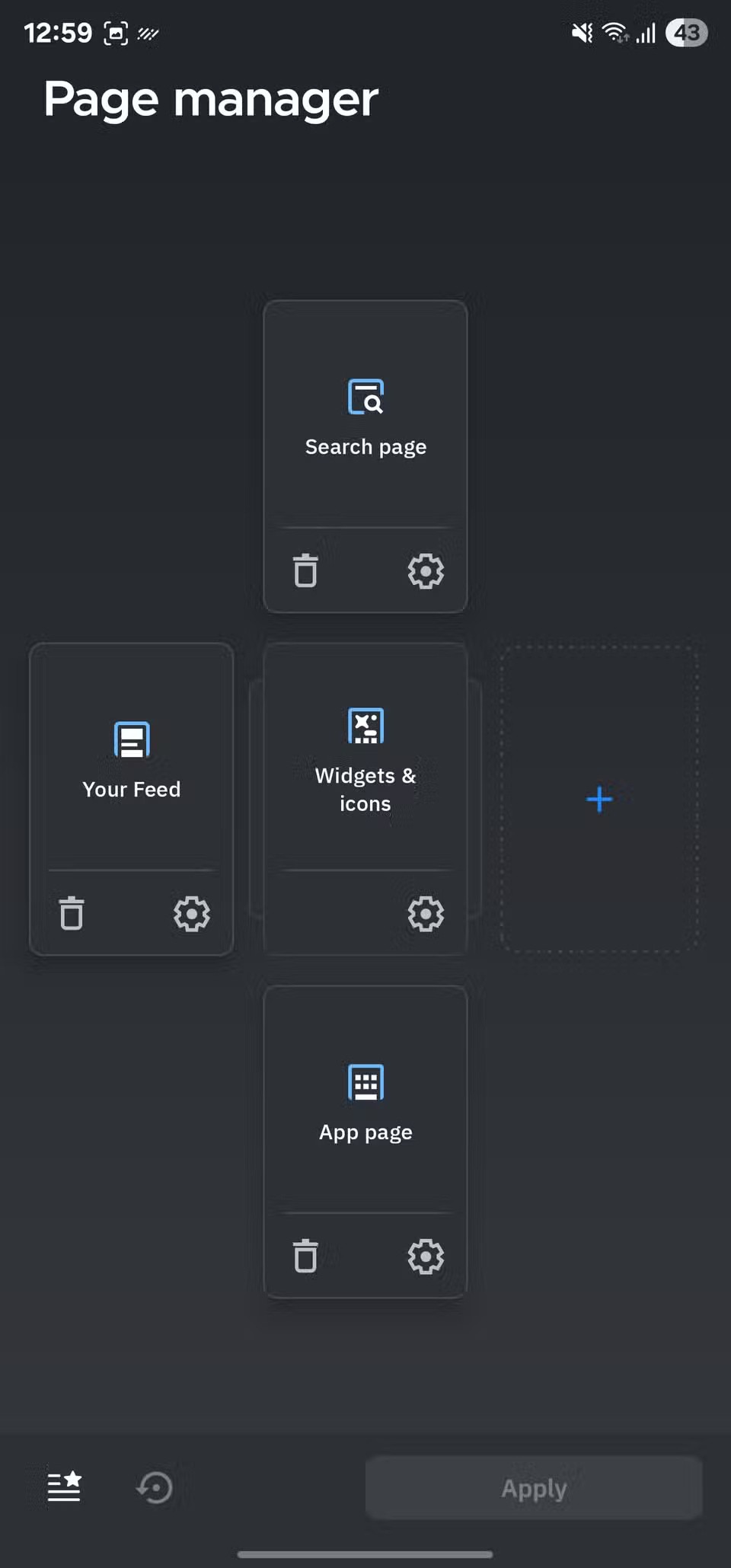
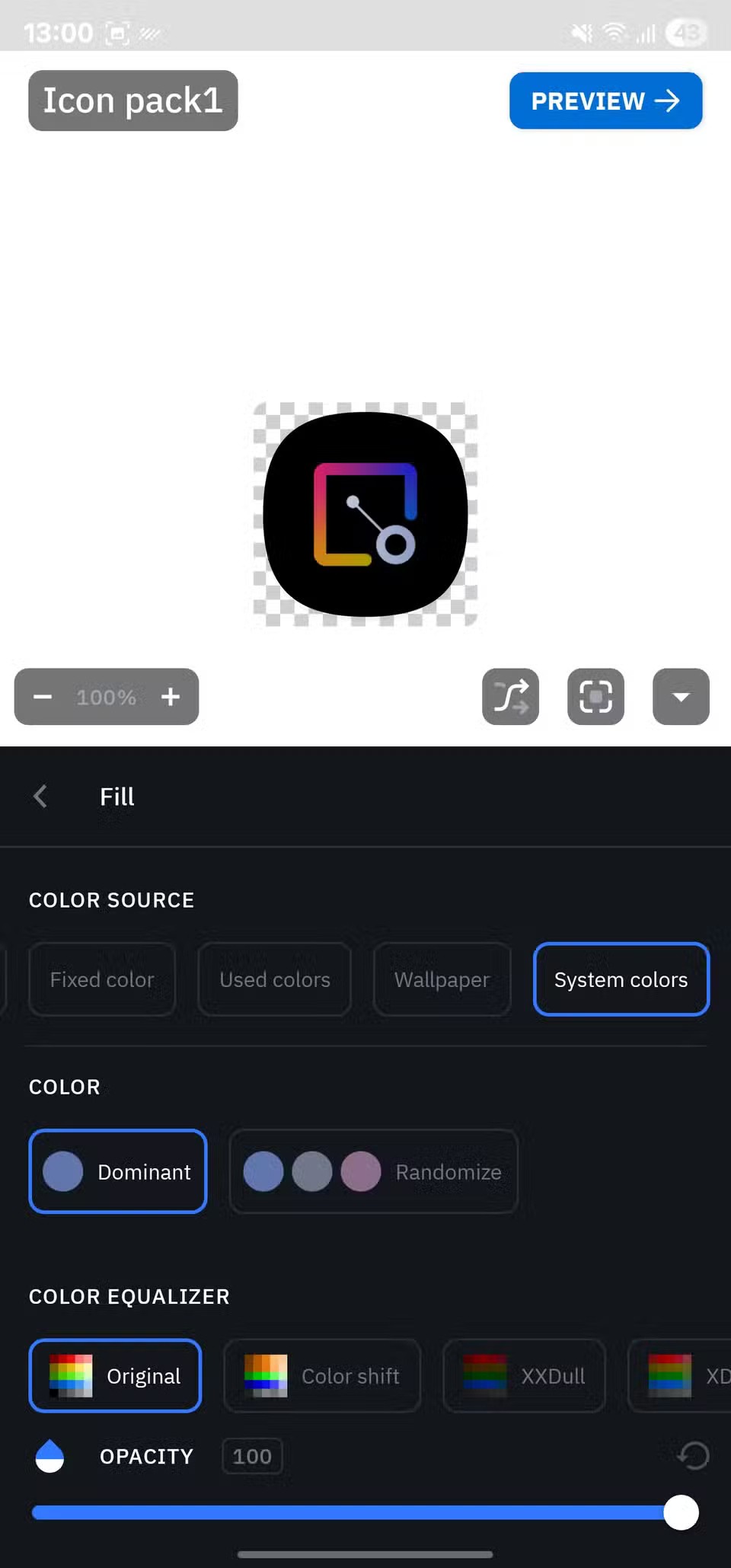
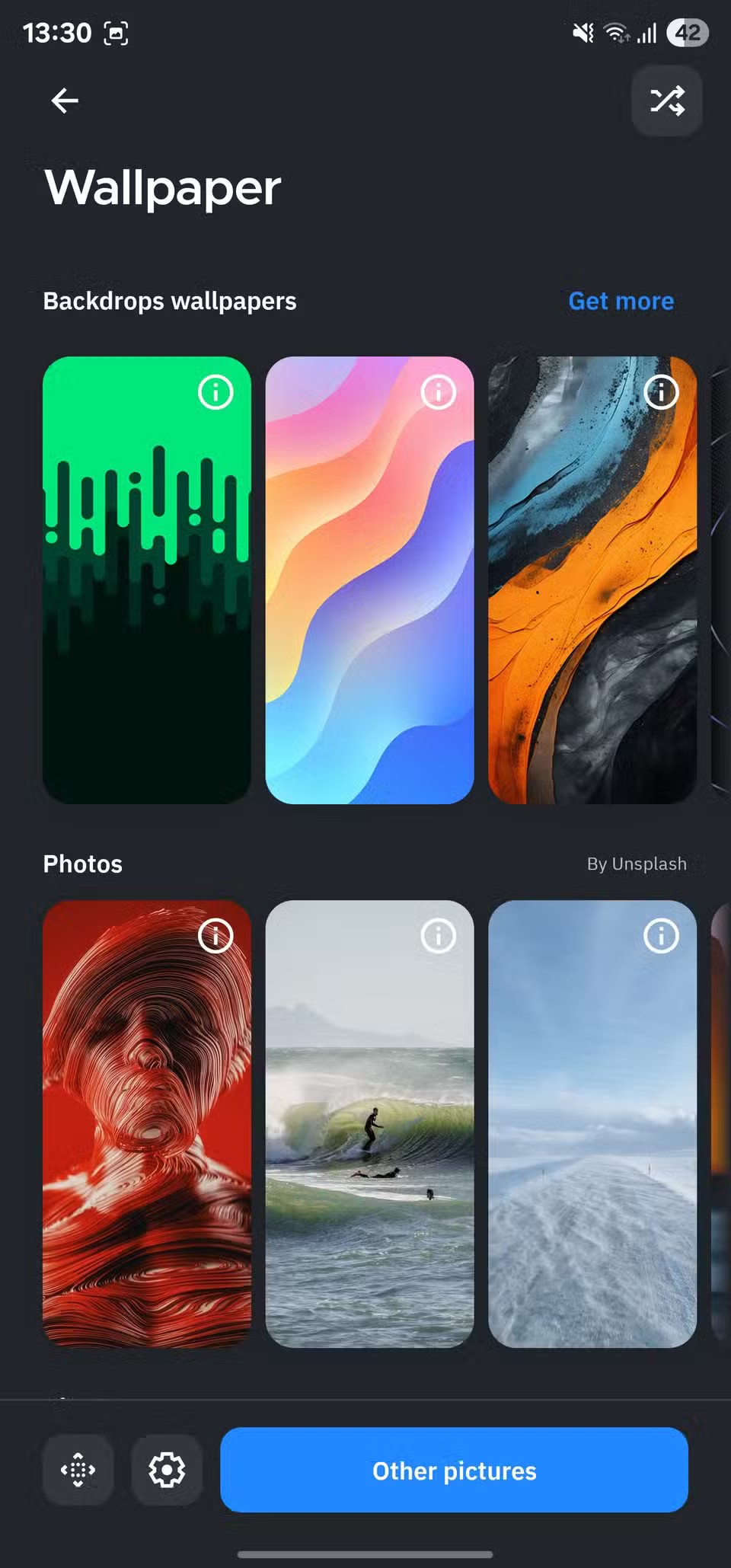
另一個實用的功能是頁面管理員。使用此功能,您可以輕鬆選擇頁面在主畫面上的顯示順序、新增頁面以及刪除現有頁面。
你昂貴的三星 Galaxy 手機不必與市面上其他手機一模一樣。只要稍加調整,就能讓它更有個性、更時尚、更獨特。
在對 iOS 感到厭倦之後,他們最終轉而使用三星手機,並且對這個決定並不後悔。
更改 iPhone 上的 DNS 或更改 Android 上的 DNS 將幫助您保持穩定的連線、提高網路連線速度並造訪被封鎖的網站。
許多人從未想到,手機上最弱的相機會成為創意攝影的秘密武器。
有了自動點擊應用程序,您在玩遊戲、使用應用程式或設備上可用的任務時無需做太多操作。
根據您的需求,您可能會在現有的 Android 裝置上執行一組 Pixel 獨有的功能。
修復並不一定需要刪除您喜歡的照片或應用程式;One UI 包含一些選項,可以輕鬆回收空間。
我們大多數人都覺得智慧型手機的充電介面唯一的作用就是為電池充電。但這個小小的接口遠比人們想像的要強大得多。
如果您厭倦了那些毫無作用的通用技巧,這裡有一些正在悄悄改變您拍照方式的技巧。
如果你正在尋找一部新智慧型手機,那麼你首先自然會看的就是它的規格表。它裡面充滿了關於性能、電池續航時間和螢幕品質的資訊。
Emojimix 應用程式將根據您的意願創建獨特的表情符號,我們將 2 個表情符號混合在一起,創建一個您從未見過的表情符號。
檢查三星手機上的“數位健康”,看看您一天在手機上浪費了多少時間!
虛假電話應用程式可協助您使用自己的手機撥打電話,以避免尷尬和不必要的情況。
繼 iOS 用戶之前能夠在 iPhone 上使用 Locket Widget 之後,新的 Locket Widget 應用程式推出了 Android 版本。
儘管蘋果的生態系統非常緊密,但有些人還是將他們的 Android 手機變成了 Apple TV 的可靠遙控器。
你昂貴的三星 Galaxy 手機不必與市面上其他手機一模一樣。只要稍加調整,就能讓它更有個性、更時尚、更獨特。
在對 iOS 感到厭倦之後,他們最終轉而使用三星手機,並且對這個決定並不後悔。
瀏覽器中的 Apple 帳戶網頁介面可讓您查看個人資訊、變更設定、管理訂閱等。但有時您會因為各種原因無法登入。
更改 iPhone 上的 DNS 或更改 Android 上的 DNS 將幫助您保持穩定的連線、提高網路連線速度並造訪被封鎖的網站。
當「尋找」變得不準確或不可靠時,請進行一些調整以使其在最需要時更加準確。
許多人從未想到,手機上最弱的相機會成為創意攝影的秘密武器。
近場通訊是一種無線技術,允許設備在彼此靠近時(通常在幾公分以內)交換資料。
蘋果推出了自適應電源功能,它與低功耗模式協同工作。兩者都可以延長 iPhone 的電池續航力,但運作方式卻截然不同。
有了自動點擊應用程序,您在玩遊戲、使用應用程式或設備上可用的任務時無需做太多操作。
根據您的需求,您可能會在現有的 Android 裝置上執行一組 Pixel 獨有的功能。
修復並不一定需要刪除您喜歡的照片或應用程式;One UI 包含一些選項,可以輕鬆回收空間。
我們大多數人都覺得智慧型手機的充電介面唯一的作用就是為電池充電。但這個小小的接口遠比人們想像的要強大得多。
如果您厭倦了那些毫無作用的通用技巧,這裡有一些正在悄悄改變您拍照方式的技巧。
如果你正在尋找一部新智慧型手機,那麼你首先自然會看的就是它的規格表。它裡面充滿了關於性能、電池續航時間和螢幕品質的資訊。
當您從其他來源安裝應用程式到您的 iPhone 上時,您需要手動確認該應用程式是受信任的。然後,該應用程式才會安裝到您的 iPhone 上供您使用。

















